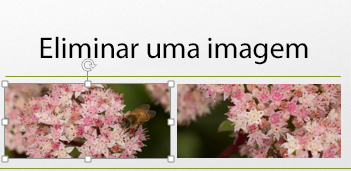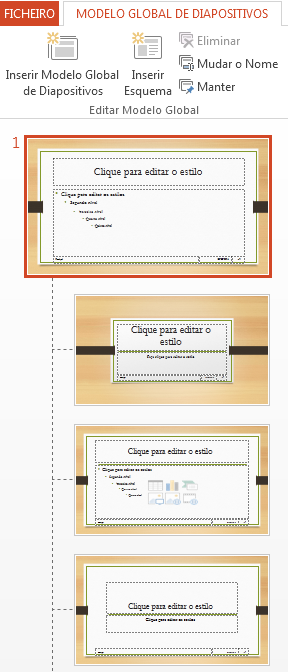Remova uma imagem, como uma fotografia, captura de ecrã, objeto de desenho ou outro tipo de imagem da sua PowerPoint apresentação quando já não precisar dela. Por vezes, as imagens são fáceis de eliminar porque estão sobre outras imagens, mas por vezes é mais difícil porque estão atrás de imagens, no modelo global de diapositivos ou em segundo plano.
-
Selecione a imagem que pretende eliminar. Sabe que a imagem está selecionada quando vê que está rodeada por um contorno cinzento com alças.
-
Prima a tecla Delete no teclado. A imagem desaparece.
Nota: Se quiser eliminar múltiplas imagens ao mesmo tempo, mantenha premida a tecla Ctrl e clique em cada imagem que pretende eliminar. Em seguida, prima Delete no teclado.
Remover uma imagem de todos os diapositivos
Se a sua PowerPoint apresentação tiver uma imagem que aparece em cada diapositivo, para eliminar a imagem de todos os diapositivos, tem de eliminar a imagem do modelo global de diapositivos.
-
Clique no separador Ver. No grupo Vistas de Modelo Global, clique em Modelo Global de Diapositivos.
-
No painel de miniaturas do diapositivo, certifique-se de que seleciona a miniatura na parte superior, com um número junto ao canto superior esquerdo.
-
Selecione a imagem que pretende eliminar e prima Delete. A imagem desaparece, mas os outros elementos do modelo global de diapositivos permanecem.
-
No separador Modelo Global de Diapositivos , clique em Fechar Vista do Modelo Global para regressar à sua apresentação. A imagem foi removida de todos os diapositivos da apresentação.
Remover uma imagem de outros itens
Se uma imagem que pretende remover estiver oculta sob outros itens para que não possa clicar na mesma, utilize o Painel de Seleção para colocar a imagem na parte superior dos outros itens para poder removê-la.
-
No separador BASE , no grupo Edição , clique em Selecionar > Painel de Seleção.
-
No Painel de Seleção, cada objeto no diapositivo é apresentado como um item separado pela ordem em que são colocados em camadas no diapositivo. Clique sem soltar na camada correta para a imagem que pretende eliminar e arraste-a para a parte superior da lista.
-
No diapositivo, clique na imagem para a selecionar e, no teclado, prima Delete.
Sugestão: No Painel de Seleção, também pode ocultar temporariamente um objeto ao clicar no símbolo do olho.
Nota: As camadas no Painel de Seleção podem ter nomes enganadores. Se não tiver a certeza de qual é a camada correta, clique no símbolo do olho no lado direito de cada camada de cima para baixo para ocultar cada camada até encontrar a camada certa.
Remover uma imagem de fundo
A imagem que pretende remover também pode estar na definição de fundo de um diapositivo específico. Para removê-la, consulte a secção denominada "Remover uma imagem de fundo" no artigo Adicionar uma imagem de fundo aos seus diapositivos.
Consulte Também
O que é um modelo global de diapositivos?
Personalizar um modelo global de diapositivos
Aplicar ou alterar um esquema de diapositivo